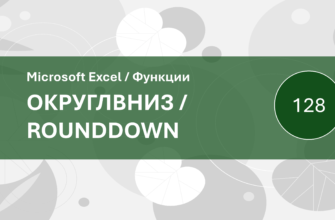Сегодня мы поговорим о одной из самых мощных и универсальных функций в Excel — функции ЕСЛИ. Эта функция может казаться сложной на первый взгляд, но на самом деле она надежный помощник в мире анализа данных. Давайте разберемся, как она работает и как можно использовать ЕСЛИ в ваших проектах Excel.
Основы функции ЕСЛИ:
Функция ЕСЛИ в Excel позволяет выполнять логические сравнения между значением и тем, что вы ожидаете. В её простейшей форме, функция ЕСЛИ говорит: «Если это условие верно, то делай то-то, а если нет – делай что-то другое». Вот базовый синтаксис:
=ЕСЛИ(условие; значение_если_да; значение_если_нет)
Примеры использования:
- Простой Пример: Представим, что у нас есть список студентов с их баллами. Мы хотим отметить, кто сдал экзамен (проходной балл 50). Формула будет выглядеть так:
=ЕСЛИ(B2>=50; "Сдал"; "Не сдал"). - Сложные Условия: Функцию ЕСЛИ можно вкладывать друг в друга для более сложных условий. Например, если вы хотите добавить еще один уровень оценки, типа «Хорошо», «Удовлетворительно», «Неудовлетворительно», вы можете использовать вложенные функции ЕСЛИ.
Советы по использованию:
- Всегда проверяйте ваши условия на ошибки.
- Используйте вспомогательные столбцы для сложных расчетов.
- Помните о ограничении Excel в 64 вложенных условий ЕСЛИ.
Как это может помочь в вашей работе:
Функция ЕСЛИ идеально подходит для финансового анализа, управления данными о продажах, обработки результатов опросов и многих других задач. Она поможет вам автоматизировать и упростить множество процессов в Excel.
Практические задания по функции ЕСЛИ (IF) в Excel
Задание начального уровня
Задача 1: В колонке А даны числа. Используйте функцию ЕСЛИ, чтобы в колонке B выводить «Больше 10», если число в колонке А больше 10, иначе «10 или меньше».
Задача 2: В колонке А даны имена сотрудников, в колонке B их возраст. Используйте функцию ЕСЛИ, чтобы в колонке C выводить «Совершеннолетний», если возраст больше или равен 18, иначе «Не совершеннолетний»
Задание среднего уровня
Задача 1: В колонке A даны оценки учеников. Используйте функцию ЕСЛИМН, чтобы в колонке B выводить «Отлично» для оценок 5 и 4, «Хорошо» для оценок 3 и 2, и «Неудовлетворительно» для оценки 1.
Задача 2: В колонке A даны продажи сотрудников. Используйте функцию ЕСЛИМН, чтобы в колонке B выводить бонус: 20% от продаж, если продажи более 10000, 10% от продаж, если от 5000 до 10000, и 5% от продаж, если менее 5000.
Задание продвинутого уровня
Задача 1: В колонке А даны коды продуктов (например, A, B, C). Используйте функцию ПЕРЕКЛЮЧ, чтобы в колонке B выводить наименование продукта: «Товар A» для кода A, «Товар B» для кода B, «Товар C» для кода C, и «Неизвестный товар» для всех остальных кодов.
Задача 2: В колонке А даны оценки словами («Отлично», «Хорошо», «Удовлетворительно», «Неудовлетворительно»). Используйте функцию ПЕРЕКЛЮЧ, чтобы в колонке B присвоить численное значение: 5 для «Отлично», 4 для «Хорошо», 3 для «Удовлетворительно», 2 для «Неудовлетворительно», и 1 для всех остальных оценок.